强烈推荐IT天空出的优启通3.3版本,大家可以去网上搜一下,或者直接上IT天空论坛。为什么推荐优启通,是因为这个PE工具可以应对各种硬盘格式。随着各种PE工具的升级与完善,其他的PE应该也可以像大白菜,电脑店等等。我是电脑城装机的,实践经验告诉我,还是优启通更好一些。
硬盘无论MBR格式还是GUID格式,都能正常安装。我们现在好多笔记本都是正版系统,格式都是GUID的,我原来试过好多PE都不支持直接安装。
下面以优启通为例,给大家说一下
第一步,我们必须知道自己用的电脑主板什么品牌,或者笔记本是什么品牌。因为每种品牌的快捷启动键是不一样的。

第二步,连续敲击自己品牌电脑的快捷启动键。会出来快捷启动菜单,从中选择自己制作的U盘即可。
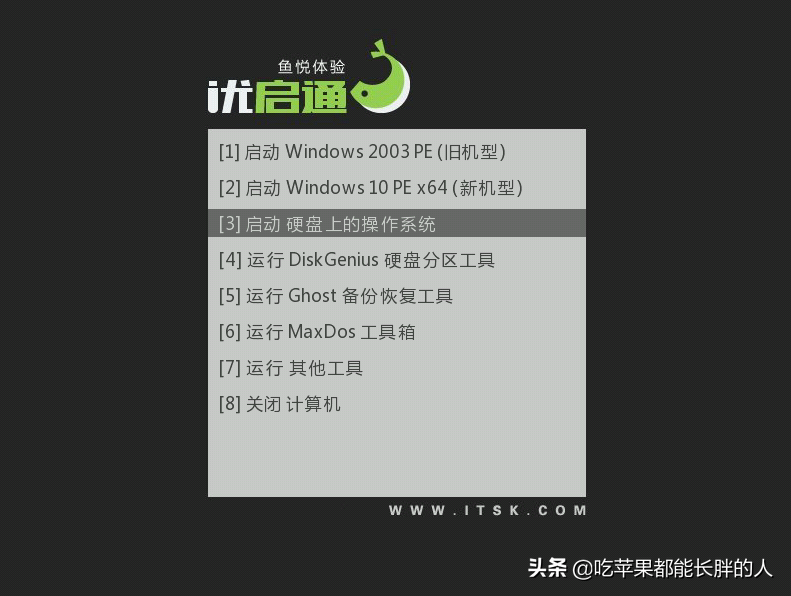
第三步,上图中1适用老机器。2适用于新机器,一般我们选择2,老机器很少了,而且2一般都能进入无论新老机器。
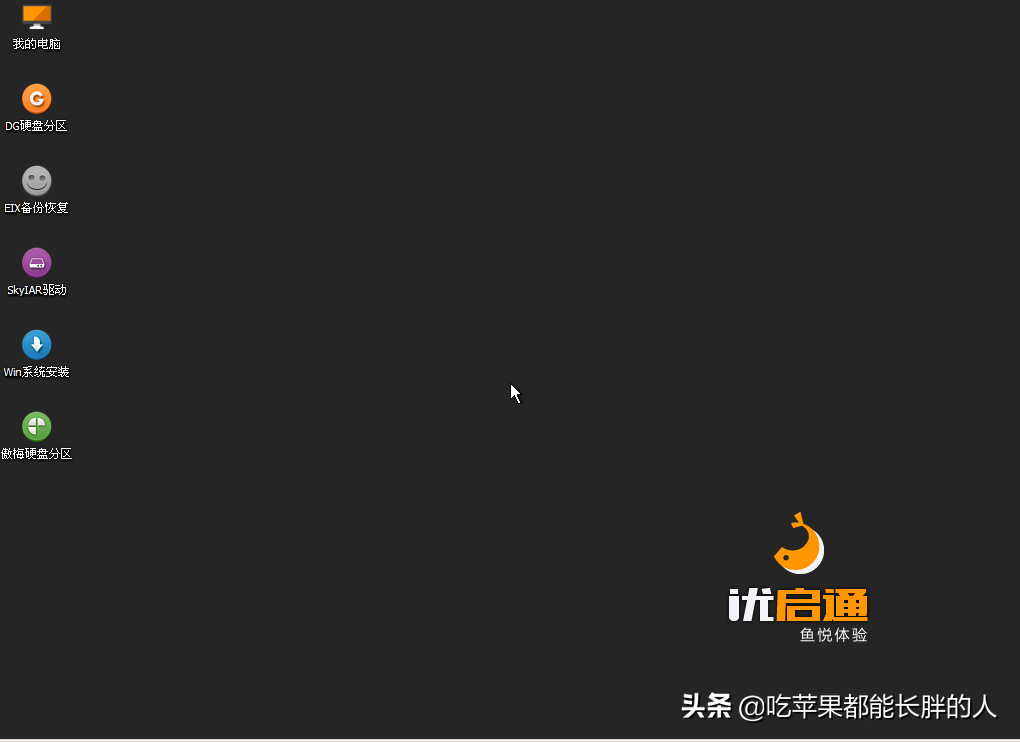
第四步,进入PE之后,出现PE桌面,这时候我们就可以做系统了。(电脑里面有重要资料的一定要谨慎,如果有可能尽量将重要资料,提前备份到移动硬盘)
第五步,如果是新硬盘,可以按照第五步操作,老硬盘,可以跳过,直接第六步
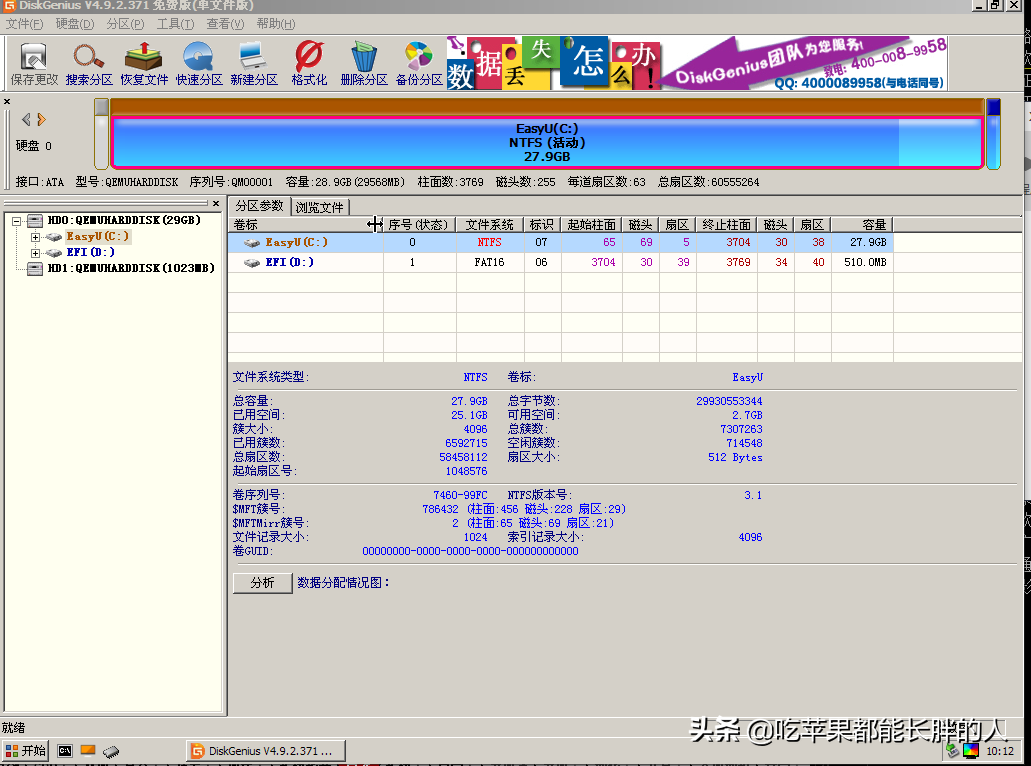
打开DG硬盘分区,选中自己的新硬盘,千万不要选错,
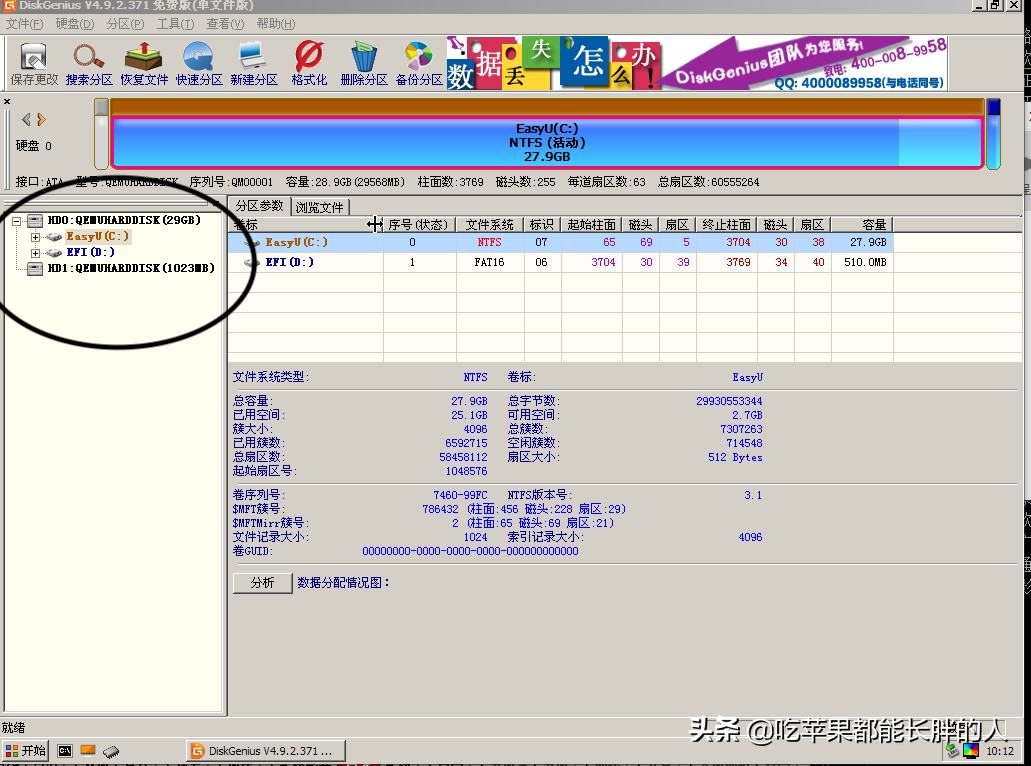
标记处是自己硬盘应该出现的位置,看名称和大小不难分辨自己的硬盘。因为我是做教程,所以没有安装硬盘,只显示我的U盘。
选中自己的硬盘,点快速分区即可。如果是安装XP,分区的时候扇区选择63扇区对齐,win7,win10默认2048对齐即可。分区完毕后
第六步打开系统安装工具,第三个备份恢复那个图标

左边选择你想要安装的系统。右边选择你的系统分区,右边千万不搞错。选完之后,点击执行映像恢复即可。
最后等待恢复完毕,重启电脑,拔掉U盘即可,等待系统安装完成。
基本上就是上面的操作,一些细节上的东西有不懂的,大家可以留言,会有好多热心朋友帮忙解决的!!!!!!








